一直以来用户使用最多的办公软件是微软的office,其实国产免费的WPS完全可以和Office媲美,它兼容各种doc、docx、xls、xlsx、ppt等微软文档格式,但美中不足的是,无休止的的广告着实让人讨厌,只有充值后的会员才可以“绕过”这个广告问题。
那么还有没有别的方法可以屏蔽广告呢?下面小编教大家手工屏蔽WPS弹窗广告的方法,一起来看看吧!
WPS弹窗广告屏蔽的操作方法:
方法一、去广告需要修改源文件
1、首先要进入WPS的安装文件夹,右击桌面的“WPSXX”图标,选择“打开文件所在位置”。此时你会看到一些由数字组成的文件夹,这个是WPS的升级历史文件夹。一般需要选择一个版本号高的文件夹进入,找到其中的“wtoolex”→“wpsnotify.exe”文件。
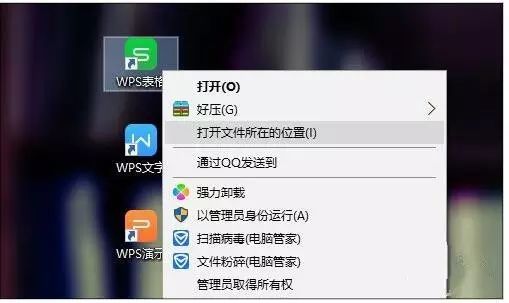
打开WPS安装文件夹。
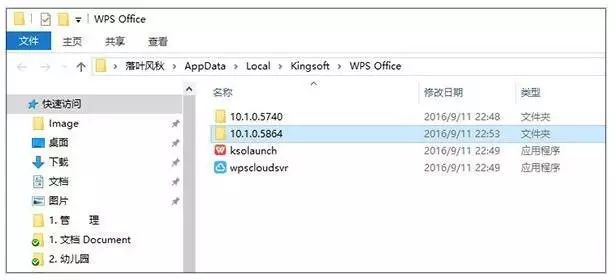
选择版本号最新的一个文件夹进入。
首先将原有的“wpsnotify.exe”改名,后缀加上“.bak”进行备份(即新文件名为“wpsnotify.exe.bak”)。
wps怎么做超链接
6‑27所示为某公司编写的2012年农产品现代流通综合试点ΧΧ农产品物流中心地产蔬菜销地专区建设项目,由于这份文档有几百页,为了方便公司领导审阅,编写者希望在文档中从一个位置(A处)通过简单操作,可以直接跳越到另一个位置(B处),应该如何操作? ‑27项目书 1解决方案先为目标处设置书签,通过超链接功能实现快速
接下来在原文件夹位置,右键新建一个TXT文件,并将TXT文件重命名为“wpsnotify.exe”以替代原文件。这样调试过后,基本上就可以跟烦人的广告说再也不见了!
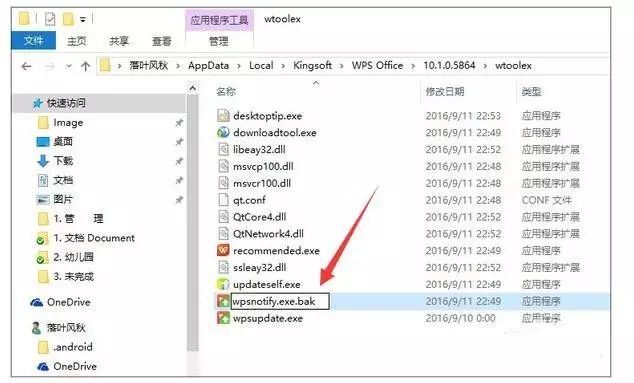
这样既能屏蔽广告也不会影响现有功能的使用了。这是一个操作简单,功效直接的小技巧。唯一遗憾的是,这项功能只能作用于当前版本,一旦WPS自动升级后,便会重新生成一个新的“wpsnotify.exe”,而使我们的设置失效。这时,就只能再执行一遍上面的步骤重新屏蔽了。
方法二、修改wpscloudsvr.exe、wpscenter.exe两个进程去除WPS热点广告、WPS购物图标。
首先需要在任务管理器中右键点击进程名,定位到文件所在位置,然后将这两个文件备份后删除(先结束进程才能删除),最后新建两个空txt,把文件名分别改为和上面两个文件一样就行了。
方法三、
点击【开始】→【wps Office】→【wps Office工具】→【WPS Office 配置工具】→【关闭推送】也可以去掉广告。
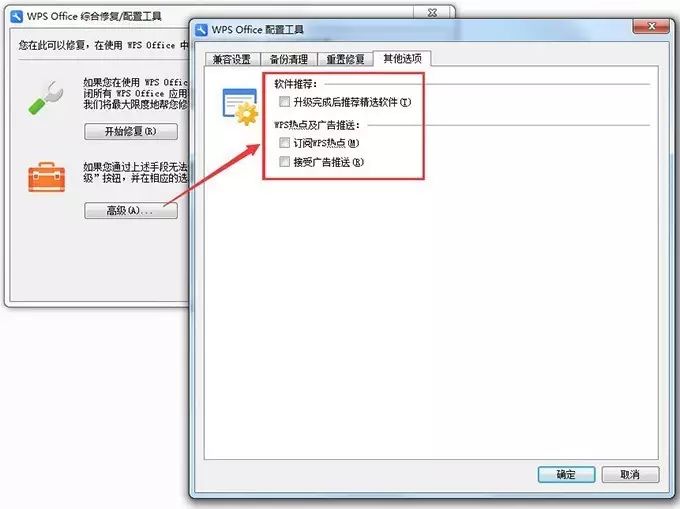
以上是屏蔽WPS弹窗广告的三种方法的介绍,也许有朋友会说,直接删了文件不是更省事吗?其实WPS自身是有修复功能的,如果删掉一个文件,程序就会进行自检重新找回被删掉的文件的。
因此如果只是单纯地删除“wpsnotify.exe”,用不了多久弹窗又会出现,所以最有效的一个方法就是用另一个同名文件替换到它。
wps怎么求和快捷键
wps怎么求和快捷键? WPS-Excel中有一些知识很简单,但是如果没有人告诉你,可能你一辈子都不知道。这就是Excel的独特魅力。 今天我们通过几个实战案例,来分享Excel快捷键的求和方式。 先来看案例,下所示为模拟的“三国”公司各员工的月收入,下面需要在H列求得每个员工的应发工资合计,在第34行求得各科目的






